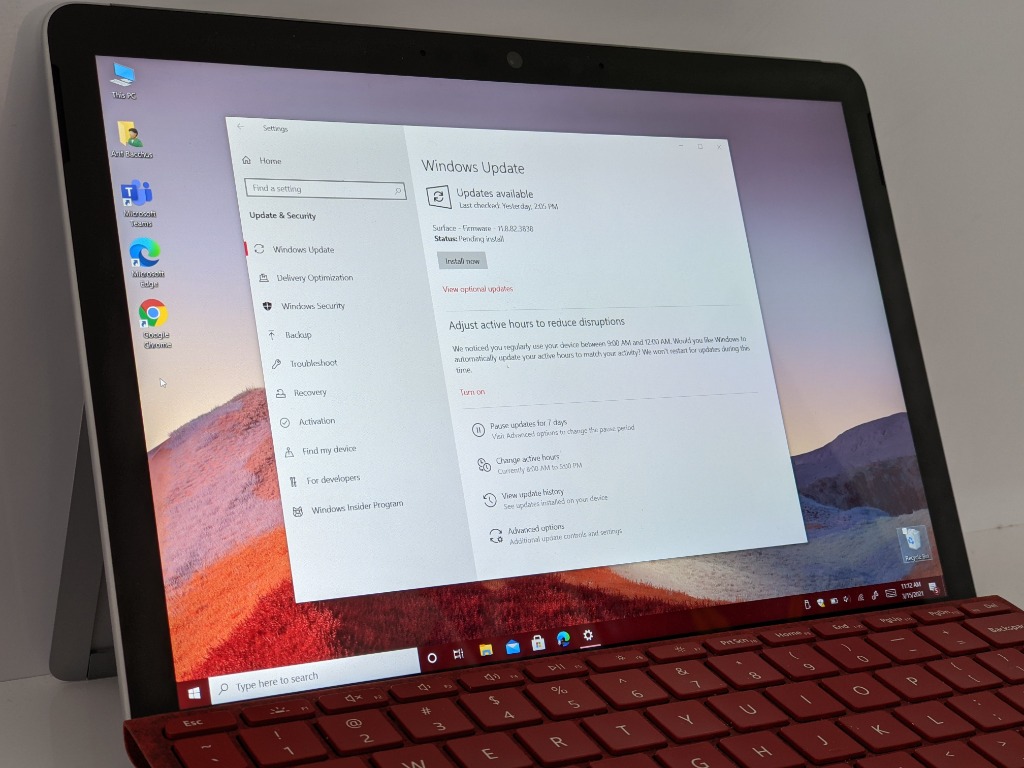Microsoft lëshon versionet e reja të Windows 10 dy herë në vit, dhe nëse hezitoni të shkarkoni më të fundit dhe më të mirën, mund të përfundoni duke parë një kod gabimi të Windows 10 ose mesazh për " fundi i shërbimit " . Kjo nuk është diçka për t'u shqetësuar megjithatë, pasi thjesht do të thotë që kompjuteri juaj duhet të përditësohet. Ju nuk do të humbni skedarët, të dhënat tuaja të rëndësishme ose ndonjë gjë tjetër. Zgjidhja është mjaft e thjeshtë dhe ja si ta rregulloni.
Çfarë do të thotë kodi i gabimit "Versioni juaj i Windows 10 po i afrohet fundit të shërbimit"?
Përpara se të hyjmë në zgjidhjen, ne duam të ofrojmë një kontekst se pse Microsoft po ju shtyn këtë mesazh. Kjo jo vetëm që do t'ju ndihmojë të edukoni, por gjithashtu do të ndihmojë në shpjegimin e mënyrës se si funksionon Windows 10, pasi është mjaft i ndryshëm nga versionet e tjera si Windows 8, Windows 7 ose Windows Vista. Mbani në mend, ne po flasim vetëm për Windows 10 Home dhe Pro. Windows 10 Enterprise ka ciklin e vet.
Veçanërisht, nëse aktualisht po ekzekutoni Windows 10 version 1909 ose më të vjetër (i njohur edhe si Përditësimi i Nëntorit 2019), atëherë mund të shihni këtë mesazh gabimi. Por çfarë do të thotë? Epo, kur shihni "versioni juaj i Windows 10 është afër fundit të shërbimit", do të thotë që Microsoft së shpejti nuk do të përditësojë më versionin e Windows 10 në kompjuterin tuaj. Kompjuteri juaj do të vazhdojë të funksionojë dhe ju mund ta hiqni mesazhin nëse dëshironi, por ka rreziqe, pasi do ta mbyllim këtë seksion.
Siç kemi lënë të kuptohet më parë, kjo është për shkak se Microsoft lëshon versionet kryesore të Windows 10 dy herë në vit. Një herë në pranverë dhe një herë tjetër në vjeshtë. Për shkak të kësaj, Microsoft ka një orar kur ndalon së mbështeturi disa versione të Windows. Këto mund t'i shihni më poshtë në tabelë. Si kujtesë, mund të kontrolloni versionin tuaj të Windows duke klikuar menynë Start dhe duke shtypur "winver" dhe më pas duke pranuar kërkesën. Kontrolloni ku thotë "Microsoft Windows" për të parë numrin e versionit të Windows.
| Versioni i Windows 10 |
Data e fillimit |
Data e përfundimit |
| Versioni 20H2 (Përditësimi i Windows 10 tetor 2020) |
20.10.2020 |
05/10/2022 |
| Versioni 2004 (Përditësimi i Windows 10 maj 2020) |
27.05.2020 |
14.12.2021 |
| Versioni 1909 (Përditësimi i Windows 10 nëntor 2019) |
12.11.2019 |
05/11/2021 |
| Versioni 1903 (Përditësimi i Windows 10 maj 2019) |
21.05.2019 |
12/08/2020 |
| Versioni 1809 (Përditësimi i Windows tetor 2018) |
13.11.2018 |
10.11.2020 |
| Versioni 1803 (Përditësimi i Windows 10 Prill 2018) |
30.04.2018 |
12.11.2019 |
| Versioni 1709 (Windows 10 Fall Creators Update) |
17.10.2017 |
04/09/2019 |
| Versioni 1703 (Përditësimi i Krijuesve të Windows 10) |
04/05/2017 |
10/09/2018 |
| Versioni 1607 (Përditësimi i përvjetorit të Windows 10) |
08/02/2016 |
10.04.2018 |
| Versioni 1511 (Përditësimi i Windows 10 Nëntor) |
10.11.2015 |
10/10/2017 |
| Versioni 1507 (versioni origjinal i Windows 10) |
29.07.2015 |
05/09/2017 |
Microsoft nuk po mbështet më Windows 10 versionin 1903 dhe më të vjetër, që do të thotë se këto versione të Windows nuk marrin më arnime sigurie. Nëse po përdorni këto versione të vjetra të Windows, kjo e vë kompjuterin tuaj në rrezik për viruse dhe sulme të tjera. Kjo është arsyeja pse shfaqet mesazhi, për t'ju bërë të ditur se është koha për një përditësim.
Si të rregulloni mesazhin "Versioni juaj i Windows 10 po i afrohet fundit të shërbimit".
Për të rregulluar dhe hequr qafe këtë mesazh, duhet të përditësoni kompjuterin tuaj sa më shpejt të jetë e mundur. Mënyra më e lehtë për ta bërë këtë është të vizitoni Windows Update. Klikoni në menunë Start dhe kërkoni për Cilësimet. Pastaj klikoni Përditësimi dhe Siguria. Nga atje, më pas mund të klikoni Kontrolloni për përditësime për të shkarkuar automatikisht Windows 10 versionin më të ri të sistemit operativ.
Mund të vazhdoni të përdorni kompjuterin tuaj ndërkohë që përditësimi shkarkohet dhe kur të jetë gati, do t'ju kërkohet të rindizni. Duke ardhur nga një version më i vjetër i Windows, përditësimi mund të marrë pak kohë. Nuk do të humbisni asnjë nga skedarët tuaj dhe aplikacionet tuaja nuk do të fshihen. Gjithçka do të mbetet në vend.
Përditësimi do të jetë falas dhe nuk do t'ju duhet të paguani asgjë. Nëse vini nga një version më i vjetër i Windows 10, madje do të merrni veçori të reja. Çdo version i ri i Windows sjell gjithashtu veçori dhe rregullime të reja. Nuk është diçka që dëshironi ta humbisni. Një përmbledhje e disa prej veçorive të reja në secilin prej dy versioneve më moderne të Windows 10 mund të shihet në tabelën më poshtë.
Zakonisht, nëse shihni "versioni juaj i Windows 10 është afër fundit të shërbimit" dhe përditësoni nëpërmjet Windows Update, do të keni të instaluar versionin më të fundit të Windows. Aktualisht, versioni më i fundit i Windows është Windows 10, versioni 20H2, i njohur ndryshe si Windows 10 Tetor 2020 Update .
Po nëse Windows Update nuk ndihmon në rregullimin e gabimit?
Zakonisht, shkuarja te Windows Update do të ndihmojë në zgjidhjen e çdo gabimi, por nëse kjo nuk funksionon, ka disa kopje rezervë. Mund të shihni një mesazh automatik të shfaqet në ekran për "Përditëso në versionin më të fundit të Windows 10". Ky mesazh do t'ju lejojë të klikoni në një buton "Përditëso tani" për të shkarkuar versionin më të fundit të Windows 10. Ai funksionon në të njëjtën mënyrë si Windows Update.
Nëse gjithçka tjetër dështon, mund të shkarkoni Asistentin e Përditësimit të Windows 10 për t'ju ndihmuar të përditësoni Windows 10. Thjesht vizitoni faqen e internetit të Microsoft-it dhe shkarkoni mjetin dhe ruajeni në desktopin tuaj. Pastaj, zgjidhni "Përmirëso këtë kompjuter tani" pasi ta lëshosh atë.
Shënime përfundimtare
Shpresojmë që tani ta keni zgjidhur problemin për ju, por ne kemi disa shënime përfundimtare. Pasi të përditësoni Windows 10, do të jeni në një cikël të ri jete. Microsoft-i e shpjegon këtë këtu, kështu që mos ngurroni ta shikoni për më shumë. Dhe sigurohuni që të na ndiqni në Twitter dhe të shikoni qendrën tonë të lajmeve të Windows 10 për të gjitha më të rejat në Windows dhe më shumë lajme të Microsoft-it!